LINEのバージョンは簡単に確認して最新にすることができます。
- PCのLINEのバージョンを確認したい
- Android・iPhoneのLINEのバージョンが知りたい
- LINEを最新のバージョンに更新したい
そんなときは、LINEのバージョンをサクッと確認して、更新があればアップデートしましょう!
今回はLINEのバージョンを確認・最新にする方法を紹介します!
LINEのバージョンを確認する方法
PC版LINEのバージョンを確認する
まずは、PC版LINEのバージョンを確認してみましょう!
PC版LINEの左下にあるボタンをおし、「LINE情報」をおします。
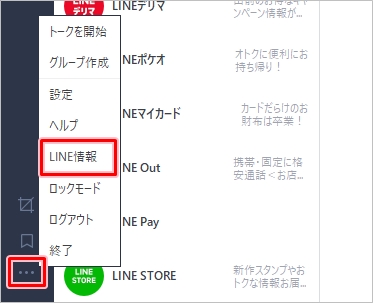
LINEのバージョンが確認できました。ここではPC版のLINEのバージョンは「5.18.3.2001」ということがわかりました。
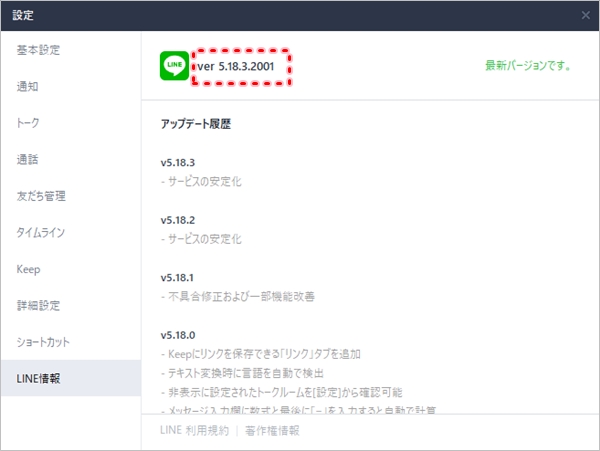
バージョンの横には「最新バージョンです。」とあります。現在のバージョンが最新バージョンということがわかります。
スマホ版LINEアプリのバージョンを確認する
次に、スマホ版のLINEアプリのバージョンを確認してみましょう!
iPhone
iPhoneの場合、LINEの下メニューにある「ホーム」をおし、上にある歯車の「設定」アイコンをおします。

一番下にある「LINEについて」をおします。
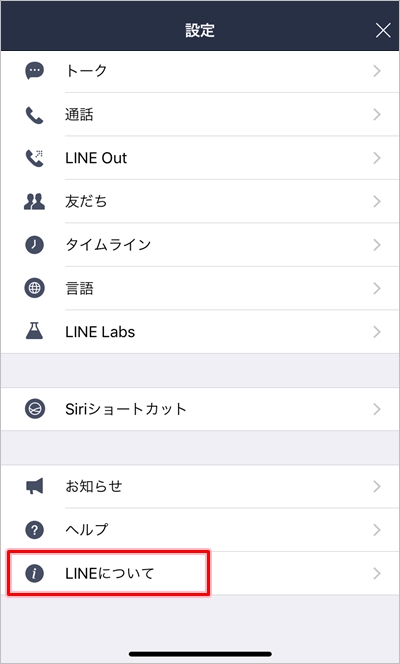
上に「現在のバージョン」が表示されました。ここではiPhoneのLINEアプリのバージョンは「9.12.0」ということがわかりました。
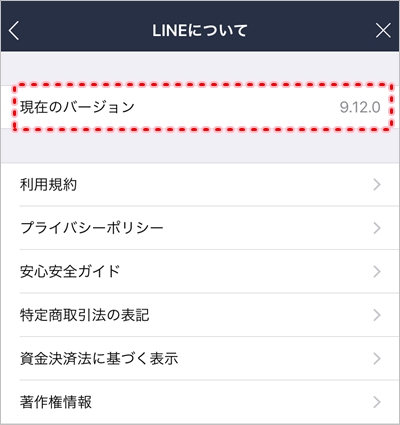
Android
Androidの場合、LINEアプリの下メニューにある「ホーム」をおし、上にある歯車の「設定」アイコンをおします。

一番下にある「LINEについて」をおします。
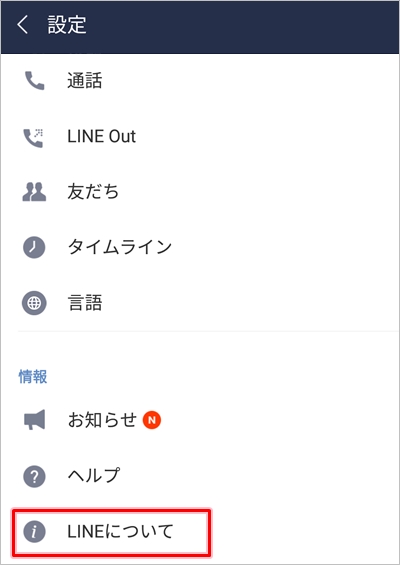
上に「現在のバージョン」が表示されました。ここではAndroidのLINEアプリのバージョンは「9.14.1」ということがわかりました。
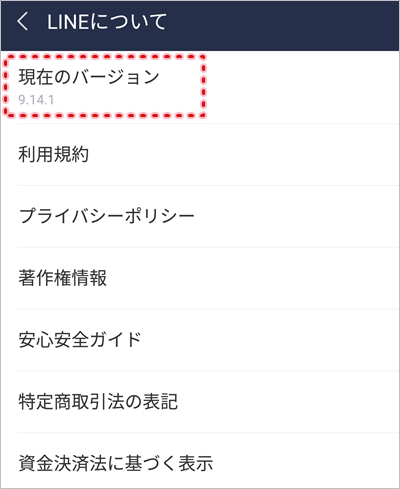
これで、PC版のLINEのバージョン、スマホ版(iPhone・Android)のLINEアプリのバージョンを確認することができました。
LINEのバージョンを最新にする方法
PC版LINEのバージョンを最新する
PC版のLINEでバージョンアップがあれば、LINE起動時に「バージョンアップしますか?」ときかれるので、そこでバージョンアップできます。
手動でバージョンを最新にすることもできます。
LINEが最新バージョンでない場合はこのように表示されます。
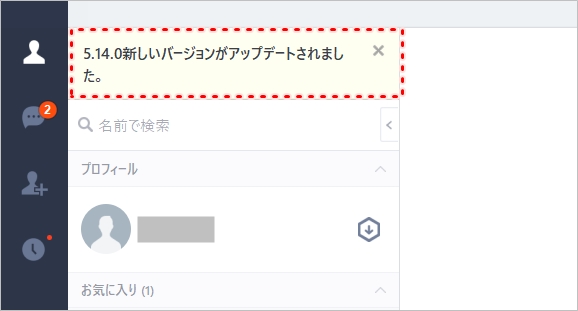
もしくはこのようにポップアップで表示されます。
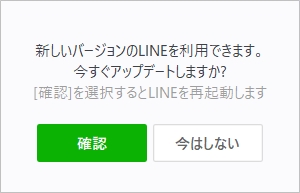
PC版LINEの左下にあるボタンをおし、「LINE情報」をおします。
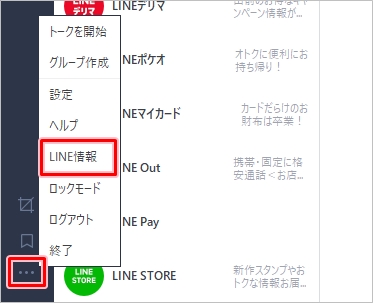
LINEのバージョンが表示されます。その横にある「今すぐアップデート」をおせば更新されます。
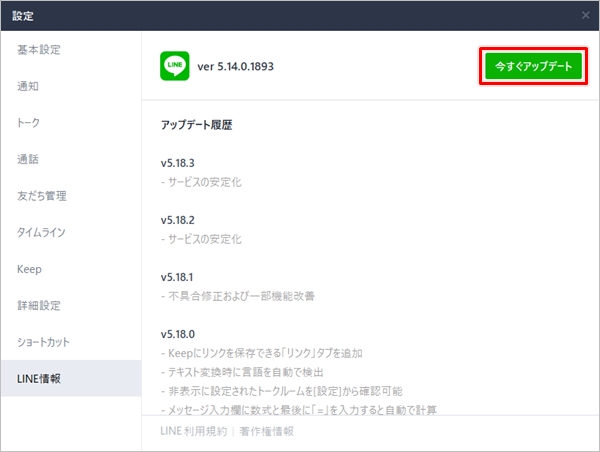
ダウンロードが完了すると、確認ボタンが表示されます。確認ボタンをおすと、LINEのインストールがはじまり、自動的にバージョンアップされます。
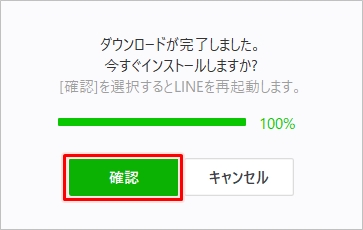
スマホ版LINEアプリのバージョンを最新する
次に、スマホ版のLINEアプリのバージョンを最新にアップデートしてみましょう!
iPhone
iPhoneの場合、「App Store」をおします。
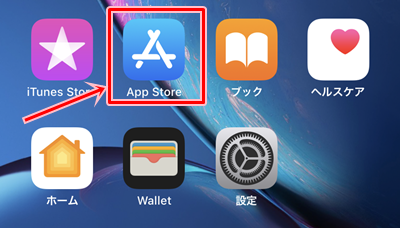
「アップデート」をおし、LINEの「アップデート」をおします。LINEがなければ最新バージョンなのでアップデートする必要はありません。
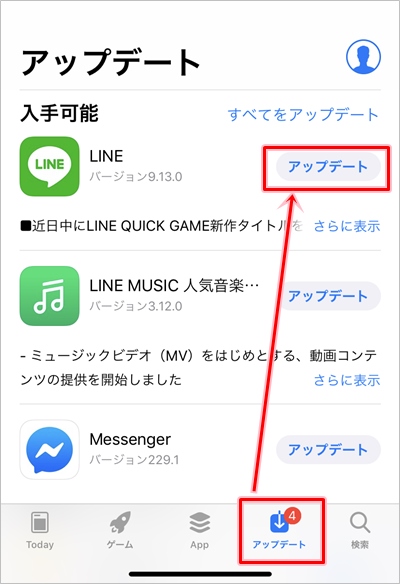
他のアプリもまとめて更新する場合は、一番上にある「すべてをアップデート」をおします。
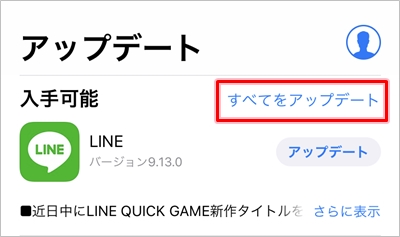
アップデートが完了すると、最近のアップデートにLINEが表示されます。
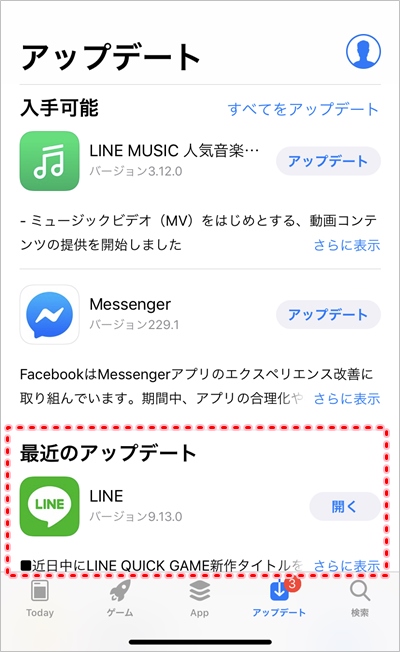
Android
Androidの場合、「Playストア」をおします。
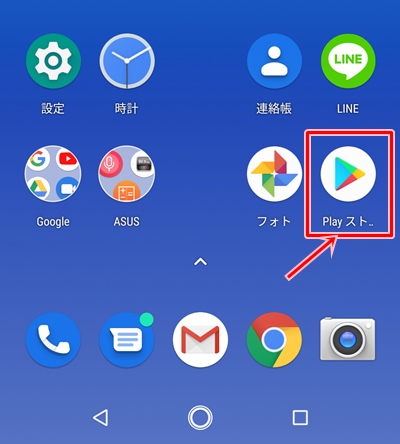
「Google Play」のメニューボタンをおします。
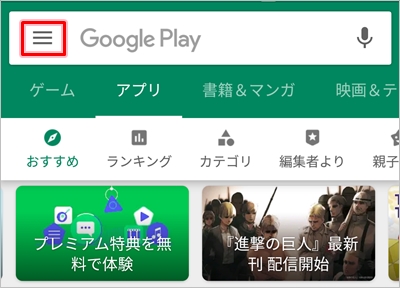
「マイアプリ&ゲーム」をおします。
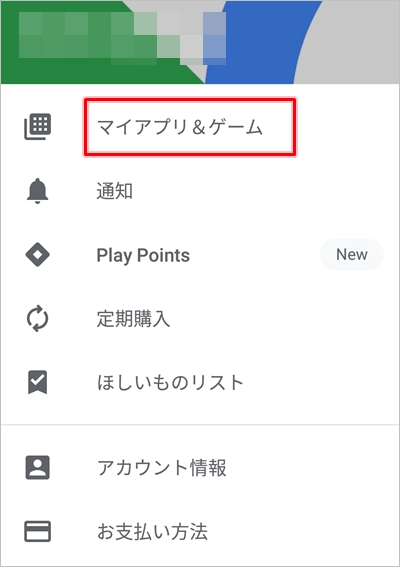
アップデートが必要なアプリが開きます。LINEを個別に更新するには、LINEを探して右にある「更新」ボタンをおします。他のアプリもまとめて更新する場合は、一番上にある「すべて更新」をおします。
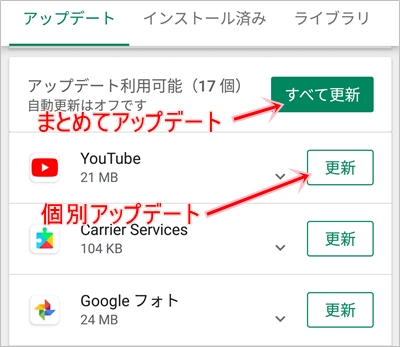
LINEの更新は1分ほどで完了します。
これで、PC版のLINEのバージョン、スマホ版(iPhone・Android)のLINEアプリのバージョンを最新にアップデートすることができました。
以上、LINEのバージョンを確認・最新にする方法でした。

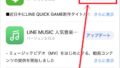
コメント